三菱PLC系列软件介绍
关于三菱PLC编程软件GX Developer7.08版与仿真软件GX Simulator 6C版的使用说明

5
输出线圈
输出Y\M\T等线圈OUT
F7
√
6
输出应用指令
输出特殊指令FNC
F8
√
7
画横线
在光标位置水平向右画一格连接横线
F9
√
8
画竖线
在光标位置靠左侧向下画一格连接竖线
Shift+F9
√
9
横线删除
在光标位置删除一格连接横线
Ctrl+F9
√
10
竖线删除
在光标位置靠左侧向下删除一格连接竖线
Ctrl+F10
图20
3)进入仿真软件GX Simulator 6C:
3-1顺序点选主菜单栏中“工具”→“梯形图逻辑测试起动”;---------------------------图21
图21
3-2显示“LADDER LOGIC TEST TOOL”提示框,不要有任何操作干扰-------------图22
图22
并联接入ORF
Alt+F8
√
15
输出上升沿脉冲
Y\M等线圈接通时输出上升沿脉冲
Alt+F5
×
16
输出下降沿脉冲
Y\M等线圈接通时输出下降沿脉冲
Ctrl+ Alt+F5
×
17
运算结果取反
运算结果取反
Ctrl+ Alt+F10
×
18
划线输入
输入新增横线、竖线
F10
×
19
划线删除
删除原有横线、竖线
Alt+F9
关于三菱PLC编程软件GX Developer 7.08版与仿真软件GX Simulator 6C版的使用说明
三菱GX的3款软件各有啥区别?
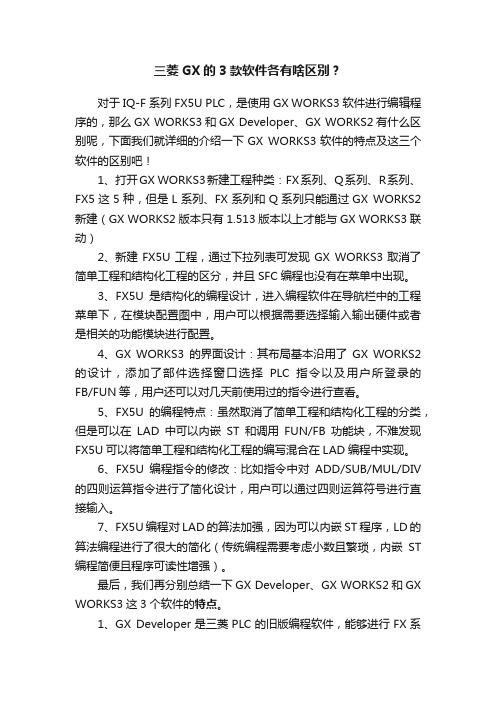
三菱GX的3款软件各有啥区别?对于IQ-F系列FX5U PLC,是使用GX WORKS3软件进行编辑程序的,那么GX WORKS3和GX Developer、GX WORKS2有什么区别呢,下面我们就详细的介绍一下GX WORKS3软件的特点及这三个软件的区别吧!1、打开GX WORKS3新建工程种类:FX系列、Q系列、R系列、FX5这5种,但是L系列、FX系列和Q系列只能通过GX WORKS2新建(GX WORKS2版本只有1.513版本以上才能与GX WORKS3联动)2、新建FX5U工程,通过下拉列表可发现GX WORKS3取消了简单工程和结构化工程的区分,并且SFC编程也没有在菜单中出现。
3、FX5U是结构化的编程设计,进入编程软件在导航栏中的工程菜单下,在模块配置图中,用户可以根据需要选择输入输出硬件或者是相关的功能模块进行配置。
4、GX WORKS3的界面设计:其布局基本沿用了GX WORKS2的设计,添加了部件选择窗口选择PLC指令以及用户所登录的FB/FUN等,用户还可以对几天前使用过的指令进行查看。
5、FX5U的编程特点:虽然取消了简单工程和结构化工程的分类,但是可以在LAD中可以内嵌ST和调用FUN/FB功能块,不难发现FX5U可以将简单工程和结构化工程的编写混合在LAD编程中实现。
6、FX5U编程指令的修改:比如指令中对ADD/SUB/MUL/DIV 的四则运算指令进行了简化设计,用户可以通过四则运算符号进行直接输入。
7、FX5U编程对LAD的算法加强,因为可以内嵌ST程序,LD的算法编程进行了很大的简化(传统编程需要考虑小数且繁琐,内嵌ST 编程简便且程序可读性增强)。
最后,我们再分别总结一下GX Developer、GX WORKS2和GX WORKS3这3个软件的特点。
1、GX Developer是三菱PLC的旧版编程软件,能够进行FX系列、Q/QnA系列、A系列、运动控制CPU的梯形图、指令表、SFC编程。
关于三菱PLC编程软件仿真软件的使用说明
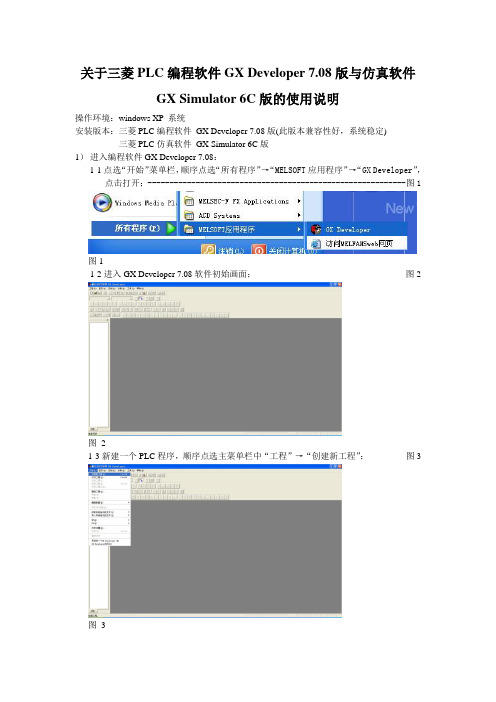
关于三菱PLC编程软件GX Developer 7.08版与仿真软件GX Simulator 6C版的使用说明操作环境:windows XP 系统安装版本:三菱PLC编程软件GX Developer 7.08版(此版本兼容性好,系统稳定) 三菱PLC仿真软件GX Simulator 6C版1)进入编程软件GX Developer 7.08:1-1点选“开始”菜单栏,顺序点选“所有程序”→“MELSOFT应用程序”→“GX Developer”,点击打开;-----------------------------------------------------------图1图11-2进入GX Developer 7.08软件初始画面;----------------------------------------------------图2图21-3新建一个PLC程序,顺序点选主菜单栏中“工程”→“创建新工程”;-------------图3 图31-4“创建新工程”提示栏内点选“PLC系列”,在下拉菜单内选择所用PLC系列,此文以FX2N型PLC为例说明,点选“FXCPU”亮后,左键单击进行确认--------------图4图41-5“创建新工程”提示栏内点选“PLC类型”,在下拉菜单内选择所用PLC类型,此文以FX2N型PLC为例说明,点选“FX2N(C)”亮后左键单击进行确认,按“确认”完成创建流程--------------------------------------------------------------------------------------图5图51-6进入GX Developer 7.08软件使用画面;----------------------------------------------------图6图61-7GX软件常用工具条说明:工具条类型包括——标准、数据切换、梯形图标记、程序、注释、软元件内存、SFC、SFC符号常用工具条包括——标准-----------------------------------------------------------------------图7梯形图标记--------------------------------------------------------------图8程序-----------------------------------------------------------------------图9 以下按每类工具条按键从左向右顺序分类说明备注:1)按功能需要,可直接将鼠标移至按键位置,左键点击执行;2)按键可与快捷键共用,快捷键如“Shift+F6”操作方法——按住键盘“Shift”键,同时按键盘“F5”键;3)对于初学阶段,建议只采用常用按键,待熟悉掌握后,再使用其他按键;4)每类工具条按键均可使用软件画面主菜单栏分选下拉菜单获得相同功能;5)详细的快捷键操作说明,可按“主菜单栏”→“帮助”→“快捷键操作列表”的顺序获得了解;序号图7 按键名功能说明快捷键是否常用1 工程作成创建新的PLC程序Ctrl+N √2 打开工程打开已存的PLC程序Ctrl+O √3 工程保存保存当前的PLC程序Ctrl+S √4 打印打印程序相关内容Ctrl+P ×Ctrl+X ×5 剪切删除选择的内容并存入到剪切板内6 复制选择的内容复制到剪切板Ctrl+C ×Ctrl+V ×7 粘贴复制剪切板的内容到光标所在位置8 操作返回到原来撤消前一步的编辑操作Ctrl+Z √无√9 软元件查找在PLC程序内查找与X\Y\M\T\D\S等软元件相关的所有梯形图位置、指令表位置10 指令查找查找指定指令无×11 字符串查找查找指定字符串无×12 PLC写入从电脑向PLC写入程序无√13 PLC读出从PLC向电脑读取程序无√14 软元件登录监视单个监视X\Y\M\T\D\S等无×软元件无×15 软元件批量监视成批监视X\Y\M\T\D\S等软元件Alt+1 √16 软元件测试设置X\Y\M\T\D\S等软元件的开合、输出、数值17 参数检查运行参数检查无×序号图8 按键名功能说明快捷键是否常用F5 √1 常开触点起始接入常开触点LD串联接入常开触点AND2 并联常开触点并联接入常开触点OR Shift+F5 √F6 √3 常闭触点起始接入常闭触点LDI串联接入常闭触点ANI4 并联常闭触点并联接入常闭触点ORI Shift+F6 √5 输出线圈输出Y\M\T等线圈OUT F7 √6 输出应用指令输出特殊指令FNC F8 √F9 √7 画横线在光标位置水平向右画一格连接横线Shift+F9 √8 画竖线在光标位置靠左侧向下画一格连接竖线Ctrl+F9 √9 横线删除在光标位置删除一格连接横线Ctrl+F10 √10 竖线删除在光标位置靠左侧向下删除一格连接竖线Shift+F7 √11 上升沿脉冲接入触点接通的上升沿脉冲信号起始接入LDP串联接入ANDPShift+F8 √12 下降沿脉冲接入触点接通的下降沿脉冲信号起始接入LDF串联接入ANDFAlt+F7 √13 并联上升沿脉冲接入触点接通的上升沿脉冲信号并联接入ORPAlt+F8 √14 并联下降沿脉冲接入触点接通的下降沿脉冲信号并联接入ORFAlt+F5 ×15 输出上升沿脉冲Y\M等线圈接通时输出上升沿脉冲Ctrl+ Alt+F5 ×16 输出下降沿脉冲Y\M等线圈接通时输出下降沿脉冲×17 运算结果取反运算结果取反Ctrl+Alt+F1018 划线输入输入新增横线、竖线F10 ×19 划线删除删除原有横线、竖线Alt+F9 ×图9图10 序号图9 按键名功能说明快捷键是否常用1 梯形图/指令列表显示切换程序的梯形图/指令语句列表的显示形式的切换Alt+F1 √2 读出模式仅能读看程序,点击按键图标下凹,其他模式相同Shift+F2 √3 写入模式可以编辑修改程序F2 √4 监视模式与PLC通讯建立后,监视PLC程序运行中X\Y\M\T\D\S等软元件的输入输出状态、运算过程、运算结果F3 √5 监视(写入)模式监视模式下,PLC开光处于STOP,可进行修改、删除、写入程序语句,起动时有选择项选“是”Shift+F3 √6 监视开始开始PLC运行监视Ctrl+F3 ×7 监视结束结束PLC运行监视Ctrl+Alt+F3 ×8 注释编辑及显示对输入的注释说明Ctrl+F5 ×9 声明编辑及显示对程序块的注释说明Ctrl+F7 ×10 注释项编辑及显示对输出的注释说明Ctrl+F8 ×11 梯形图登录监视梯形图登录监视无×12 触点线圈查找在PLC程序内查找与X\Y\M\T\D\S等软元件的输入触点、输出线圈相关的所有梯形图位置、指令表位置Ctrl+Alt+F7 √13 程序批量变换程序批量变换Ctrl+Alt+F4 ×14 程序变换写入模式下编辑的程序梯形图变换为PLC可识别的内部语言指令,在编辑修改程序后变亮色,如图10显示F4 √15 放大显示放大显示无×16 缩小显示缩小显示无×17 程序检查检查程序是否出错无√18 步执行单步执行Alt+4 ×19 部分执行部分执行Alt+3 ×20 跳跃执行跳跃执行Alt+2 ×21 梯形图逻辑测试起动/结束安装仿真软件GX Simulator后使用,点击按键测试起动/图标下凹,仿真测试好,点击按键测试结束/图标上凸无√2)写入PLC程序并转换:本文PLC程序示例2-1打开GX Developer软件后,并建立新工程后,软件运行模式默认为“写入模式”,光标默认停留于第0步位置,鼠标移至该位置,点击右键,在出现的下拉菜单内选择“行插入”;---------------------------------------------------------------------------------------------图11图112-2行插入后,END结束步前增加灰色区域,此区域内可输入梯形图语句;---------图12 光标位置移动方法——①鼠标自由移动,点击鼠标左键确定光标位置②键盘的方向按键“↑、↓、←、→”,按键一次移动一格多次执行“行插入”,可多增加梯形图输入灰色区域。
三菱PLC编程软件的使用
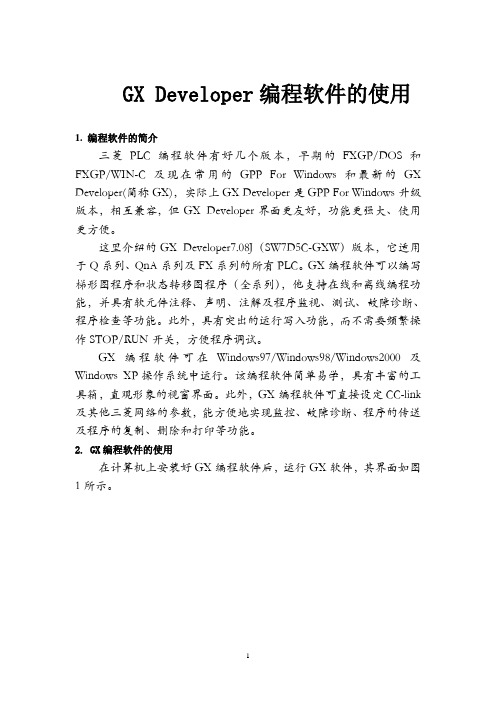
GX Developer编程软件的使用1. 编程软件的简介三菱PLC编程软件有好几个版本,早期的FXGP/DOS和FXGP/WIN-C及现在常用的GPP For Windows 和最新的GX Developer(简称GX),实际上GX Developer是GPP For Windows升级版本,相互兼容,但GX Developer界面更友好,功能更强大、使用更方便。
这里介绍的GX Developer7.08J(SW7D5C-GXW)版本,它适用于Q系列、QnA系列及FX系列的所有PLC。
GX编程软件可以编写梯形图程序和状态转移图程序(全系列),他支持在线和离线编程功能,并具有软元件注释、声明、注解及程序监视、测试、故障诊断、程序检查等功能。
此外,具有突出的运行写入功能,而不需要频繁操作STOP/RUN开关,方便程序调试。
GX编程软件可在Windows97/Windows98/Windows2000及Windows XP操作系统中运行。
该编程软件简单易学,具有丰富的工具箱,直观形象的视窗界面。
此外,GX编程软件可直接设定CC-link 及其他三菱网络的参数,能方便地实现监控、故障诊断、程序的传送及程序的复制、删除和打印等功能。
2. GX编程软件的使用在计算机上安装好GX编程软件后,运行GX软件,其界面如图1所示。
图1 运行GX 后的界面可以看到该窗口编辑区域是不可用的,工具栏中除了新建和打开按钮可见以外,其余按钮均不可见,单击图1中的按钮,或执行“工程”菜单中的“创建新工程”命令,可创建一个新工程,出现如图2所示画面。
(2)点击设置(1)点击设置(3)点击设置(4)点击设置图2 建立新工程画面按图2所示选择PLC 所属系列和型号,此外,设置项还包括程序的类型,即梯形图或SFC (顺控程序),设置文件的保存路径和工程名等。
注意PLC 系列和PLC 型号两项是必须设置项,且须与所连接的PLC 一致,否则程序将可能无法写入PLC 。
三菱PLC软件Fxgpwin简介
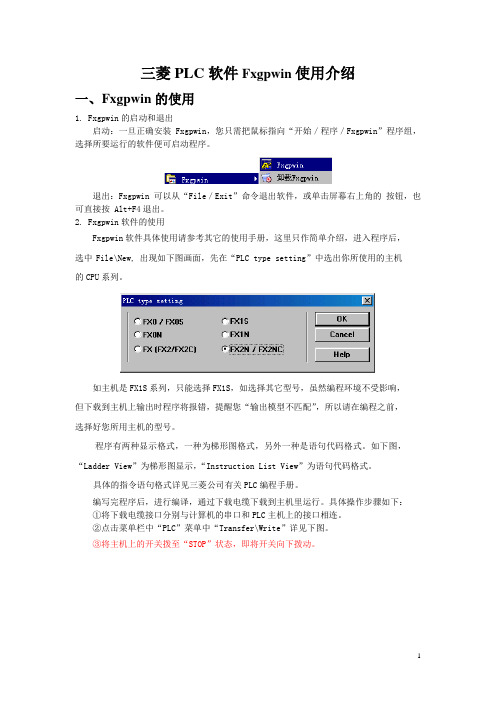
三菱PLC软件Fxgpwin使用介绍一、Fxgpwin的使用1. Fxgpwin的启动和退出启动:一旦正确安装Fxgpwin,您只需把鼠标指向“开始/程序/Fxgpwin”程序组,选择所要运行的软件便可启动程序。
退出:Fxgpwin可以从“File/Exit”命令退出软件,或单击屏幕右上角的按钮,也可直接按 Alt+F4退出。
2. Fxgpwin软件的使用Fxgpwin软件具体使用请参考其它的使用手册,这里只作简单介绍,进入程序后,选中File\New, 出现如下图画面,先在“PLC type setting”中选出你所使用的主机的CPU系列。
如主机是FX1S系列,只能选择FX1S,如选择其它型号,虽然编程环境不受影响,但下载到主机上输出时程序将报错,提醒您“输出模型不匹配”,所以请在编程之前,选择好您所用主机的型号。
程序有两种显示格式,一种为梯形图格式,另外一种是语句代码格式。
如下图,“Ladder View”为梯形图显示,“Instruction List View”为语句代码格式。
具体的指令语句格式详见三菱公司有关PLC编程手册。
编写完程序后,进行编译,通过下载电缆下载到主机里运行。
具体操作步骤如下:①将下载电缆接口分别与计算机的串口和PLC主机上的接口相连。
②点击菜单栏中“PLC”菜单中“Transfer\Write”详见下图。
③将主机上的开关拨至“STOP”状态,即将开关向下拨动。
④弹出对话框“Program Write”(见下图),在“Range setting”中填写初始步数(Start Step),一般我们以0步为初始步数,结束步数(End Step)一般以实际步数稍多为好,如编程指令步数为122步,那么结束步数为130步,步数太大会影响执行程序的时间。
填写完后,单击“OK”按钮,程序进行编译装载(见下图)。
⑤将开关拨动至“RUN”状态,即将开关向上拨动。
运行您所编写的程序,通过DSG-PLCB 可编程实验仪,将您所编写的程序结果在实验仪上体现出来。
三菱PLC软件Fxgpwin简介

三菱PLC软件Fxgpwin简介三菱PLC软件Fxgpwin使用介绍一、Fxgpwin的使用1. Fxgpwin的启动和退出启动:一旦正确安装Fxgpwin,您只需把鼠标指向“开始/程序/Fxgpwin”程序组,选择所要运行的软件便可启动程序。
退出:Fxgpwin可以从“File/Exit”命令退出软件,或单击屏幕右上角的按钮,也可直接按 Alt+F4退出。
2. Fxgpwin软件的使用Fxgpwin软件具体使用请参考其它的使用手册,这里只作简单介绍,进入程序后,选中File\New, 出现如下图画面,先在“PLC type setting”中选出你所使用的主机的CPU系列。
如主机是FX1S系列,只能选择FX1S,如选择其它型号,虽然编程环境不受影响,但下载到主机上输出时程序将报错,提醒您“输出模型不匹配”,所以请在编程之前,选择好您所用主机的型号。
程序有两种显示格式,一种为梯形图格式,另外一种是语句代码格式。
如下图,“Ladder View”为梯形图显示,“Instruction List View”为语句代码格式。
具体的指令语句格式详见三菱公司有关PLC编程手册。
编写完程序后,进行编译,通过下载电缆下载到主机里运行。
具体操作步骤如下:①将下载电缆接口分别与计算机的串口和PLC主机上的接口相连。
②点击菜单栏中“PLC”菜单中“Transfer\Write”详见下图。
③将主机上的开关拨至“STOP”状态,即将开关向下拨动。
④弹出对话框“Program Write”(见下图),在“Range setting”中填写初始步数(Start Step),一般我们以0步为初始步数,结束步数(End Step)一般以实际步数稍多为好,如编程指令步数为122步,那么结束步数为130步,步数太大会影响执行程序的时间。
填写完后,单击“OK”按钮,程序进行编译装载(见下图)。
⑤将开关拨动至“RUN”状态,即将开关向上拨动。
三菱PLC编程软件简介

三菱PLC编程软件简介第一篇:三菱PLC编程软件简介三菱PLC编程软件简介PLC的程序输入通过手持编程器、专用编程器或计算机完成。
手持编程器体积小,携带方便,在现场调试时优越性强,但在程序输入、阅读、分析时较繁锁;而专用编程器价格太贵,通用性差;计算机编程在教学中优势较大,且其通讯更为方便。
因此也就有了相应的计算机平台上的编程软件和专用通讯模块,在这节当中我们重点介绍三菱fx系列编程软件的使用和操作。
三菱公司fx系列plc编程软件名称为fxgpwin,我们介绍版本为SW0PC-FXGP/WIN-CVersion3.00 Copyright(C)1996 MITSUBISHI ELECTRIC CORPORATION,其具体应用说明如下:1.Fxgpwin编程软件对FX0/ FX0S、FX1S、FX1N、FX0N、FX1 FX2N / FX2NC和 FX(FX2/FX2C)系列三菱plc编程及其它操作。
下图为软件的文件组成:1)进入fxgpwin的编程环境双击桌面fxgpwin图标或按table键选择到图标fxgpwin,即可进入编程环境。
2)编程环境如下图3)编写新程序,新建文件出现PLC选型界面选择好PLC型号后按确认键即可进入编辑界面,在视图中可以切换梯形图、指令表等建立好文件后就可以在其中编写程序了。
4)程序的保存在“文件“菜单下的“另存为“下即可。
5)PLC 程序上载,传入PLC。
当编辑好程序后可以就可以向PLC上载程序,方法是:首先必须正确连接好编程电缆,其次是PLC通上电源(POWER)指示灯亮,打开菜单“PLC“——“传送“——“写出“确认。
出现程序写入步数范围选择框图,确认后即可:6)PLC程序下载一样,在上述操作中选择“读入“,其他操作不变。
7)程序打开打开菜单“文件““打开“,出现界面,选择要打开的程序,确定即可。
8)退出主程序ALT+F4或点击文件菜单下的“退出“。
2.程序的编写 1)编程语言的选择FXGPWIN软件提供三种编程语言,分别为梯形图、指令表、SFC 状态流程图。
三菱PLC编程软件对安装环境的要求

一。
软件介绍:1. 三菱PLC编程软件 GX Developer version8.86 中文版适用于Q、QnU、QS、QnA、AnS、AnA、FX等全系列三菱PLC,支持梯形图、指令表、SFC、 ST及FB、Label语言程序设计,网络参数设定,可进行程序的线上更改、监控及调试,具有异地读写PLC程序功能,支持仿真GX-Simulator6。
2. 三菱PLC编程软件GX-Works2三菱PLC编程软件适用于Q系列、L系列、FX系列PLC,是三菱公司目前最新的编程软件,软件自带仿真功能,兼容GX Developer,是GX Developer8.86的升级版!适用于所有系列的三菱PLC编程,可实现PLC数据与HMI、运动控制器的数据共享。
二。
安装环境:1. 三菱PLC编程软件 GX Developer version8.86 中文版是目前使用最多的,由于版本较早,软件没有更新到这么快,目前暂不支WIN7系统及以上版本系统,特别的64位的WIN7操作系统,在这个系统环境下无法使用,建议使用XP操作系统安装使用。
2. GX-Works2三菱PLC编程软件最目前最新的三菱PLC编程软件,很多使用笔记本电脑的朋友,现在笔记本电脑更新较快,基本上都是WIN7操作系统,使用时就必须用最新的三菱PLC编程软件WORKS2.但笔记本使用起来还是不够方便,比如下载程序方面都比较麻烦,只能通过USB口传送,根本上就没有COM 端口.艾驰商城是国内最专业的MRO工业品网购平台,正品现货、优势价格、迅捷配送,是一站式采购的工业品商城!具有 10年工业用品电子商务领域研究,以强大的信息通道建设的优势,以及依托线下贸易交易市场在工业用品行业上游供应链的整合能力,为广大的用户提供了传感器、图尔克传感器、变频器、断路器、继电器、PLC、工控机、仪器仪表、气缸、五金工具、伺服电机、劳保用品等一系列自动化的工控产品。
如需进一步了解相关PLC产品的选型,报价,采购,参数,图片,批发等信息,请关注艾驰商城。
PLC编程软件的介绍.

(2)创建PLC程序以及将其存储为文件,用打印机打印。
(3)该软件可在串行系统中与PLC进行通信、文件传送、操作 监控以及各种测试功能。
(4)该软件可脱离PLC进行仿真调试。
PLC编程软件的介绍
2.GX-Developer Ver.8编程软件特点: (1)使用方便:编辑栏、工具栏全面。
(2)兼容性好:适用于 Q系列、QnA系列及FX系列的所有PLC。
图1-5 进入仿真运行环境安装的画面
谢谢!
1
注释工具条
12 3
数据切换工具条
11
编程元件内存工具条
标准工具条 梯形图标记工具条 程序工具条 C符号工具条
7 9
操作编辑区 状态栏
8
图1-4 操作界面
PLC编程软件的介绍
二、GX-Developer Ver.8中文编程软件的安装
软件安装主要包括3部分:使用环境、编程环境和仿真运行环 境。其安装的具体方法和步骤如下: 1.使用环境的安装 (1)首先打开GX-Developer Ver.8中文软件包,找到 文件夹并打开,然后找到使用环境安装图标 并双击,数秒后,会进入使用环境安装画面。
(3)功能强大:支持在线和离线编程,具有软元件注释、声明 、 注解及程序监视、测试、故障诊断、程序检查等功能。 (4)最显著的优点:运行写入修改功能,在调试时不需要频繁 操作STOP/RUN开关,提高了工作效率。
PLC编程软件的介绍
3.GX-Developer Ver.8编程软件的操作界面
下拉菜单
PLC编程软件的介绍
图1-2 进入使用环境安装的画面
PLC编程软件的介绍
2.编程软件的安装
打开“记事本”文档,可查看到安装序列号,复制以备安装使用。然后找到软件
三菱软件介绍讲解

Ver.2软件通过因特网/局域网进入PLC
21
GX RemoteService I Ver.2
Web功能
TAG数据/软元 件数据
按工序不同分割
按设计者不同分割
7
GX Simulator
8
GX Simulator
提供了PLC 的仿真调试环境, 支持三菱所有型号PLC(FX,AnU,QnA和Q系列)
程序软件 程序软件
GPPW
启动虚拟PLC执行程序
测试, 监控, 调试
PLC
虚拟PLC CPU
I/O
虚拟设备
机器设备
离线仿真 Ladder Logic Tester (LLT)
MELSEC全系列
Ethernet、MELSECNET/10(H)、CC-Link等各种网络兼容 不需要安装GX Developer 配合GX RemoteService-I 使用因特网维护功能
16
GX Explorer Ver.2
回路监控
17
GX Explorer Ver.2
时间表
数据监控
18
结构化程序的编写
■ 对过去冗长的程序进行分割操作,从而更容易理解 ■ 单个CPU中可编写28~124个程序, 可单独下载至PLC ■ 可制作成标准化程序, 在其它同类系统中使用
调试容易
等待执行 定周期执行 低速执行 扫描执行 初始执行 取出 装配 加工 投入 设计者D 设计者C
设计者B
设计者A
按功能不同分割
三菱软件介绍汇总

GX与MX系列软件介绍
08/2004
1
MELSOFT 产品列表
产品名称
型号
GX Developer
SW8D5C-GPPW-E SW7D5C-GPPW-C
GX Simulator
SW6D5C-LLT-E SW6D5C-LLT-CL
GX Explorer Ver.2 SW1D5C-EXP-E
15
GX Explorer Ver.2
功能及特点
网络确认简单 图形显示网络号,PLC号,数据内容
方便地进行程序的上传/下载 通过拖动进行程序的上传/下载 双击启动GX Developer
通过网络诊断各种故障 丰富的维护功能
可以监控多CPU系统的数据 程序分割显示 时间表 故障诊断、动作分析
MELSEC全系列
PLC 仿真和调试实际效果图 在同一个计算机上
装载程序
PLC仿真 软件LLT
操作状 态监控
RUN
10
GX Simulator
提供了PLC 的仿真调试环境
11
GX Simulator
PLC 仿真和调试实际效果图
12
GX Explorer Ver.2
13
GX Explorer Ver.2
GX Explorer Ver.2 提供了PLC维护必要的功能
程序校验结果
19
GX RemoteService I Ver.2
20
GX RemoteService I Ver.2
Ver.UP
作为远程维护工具,安装在服务器上,通过因特网/局域网连接PLC和客户
Web功能 将PLC的状态发EMAIL给手机或计算机 手机,计算机上,可以通过浏览器对软元件进行监控/测试
plc编程软件有哪些?7款PLC编程软件介绍

plc 编程软件有哪些?7 款PLC 编程软件介绍plc 编程软件有哪些?
1、欧姆龙plc 编程软件
欧姆龙plc 编程软件集成了CX-Programmer V9.5,能够为欧姆龙PLC 编程提供全面的软件支持,本版本为最新版,全面支持32/64 位WIN8 系统,
为多国语言版,支持简体中文。
能为网络、可编程终端及伺服系统、电子温
度控制等进行设置。
适用于已具有电气系统知识(电气工程师或等同者)的
负责安装FA 系统者、负责设计FA 系统者和负责管理和维护FA 系统者使用。
2、三菱PLC 编程软件
三菱PLC 编程软件适用于Q、QnU、QS、QnA、AnS、AnA、FX 等全系列可编程控制器。
三菱PLC 编程软件GX Developer 定位为可编程控制器综合开发平台,支持梯形图、指令表、SFC、ST 及FB、Label 语言程序设计,网络参数设定,可进行程序的线上更改、监控及调试,具有异地读写
PLC 程序功能。
三菱公司目前最新PLC 编程软件。
三菱PLC软件GX与MX系列软件介绍
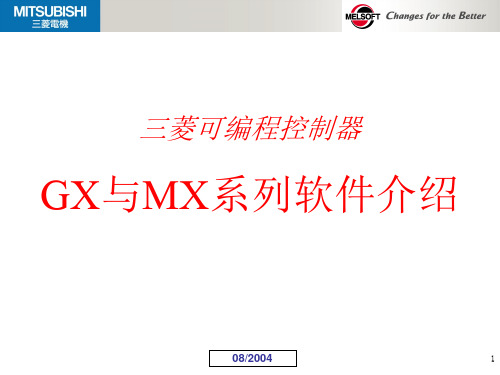
按功能不同分割
按工序不同分割
按设计者不同分割
7
GX Simulator
8
GX Simulator
提供了PLC 的仿真调试环境, 支持三菱所有型号PLC(FX,AnU,QnA和Q系列) 的仿真调试环境, 系列)
程序软件 程序软件
GPPW
启动虚拟PLC执行程序
测试, 监控, 调试
PLC
虚拟PLC CPU
GX Configurator-PT
用来设定QD70P4 或QD70P8 定位模块的初始化数据
■ ■
省去了用于初始化数据设定的顺控程序 便于检查设置状态和运行状态
初始化数据设置
1 参数 2 OPR 数据 3 定位数据 初始化设置屏幕样例
自动刷新设置
1 出错状态 2 警告状态 5 轴运行状态 6 轴出错代码
功能及特点
项目文件管理 Windows Explorer一样简单操作 MELSOFT项目管理 检索,排列等功能 通过名字管理 连接线路:CPU的连接线路 访问数据名:数据组化 用户名:设定操作环境 便利功能 简单安全功能 工具栏,格式,颜色 专用的菜单条 自动启动,操作登录
15
GX Explorer Ver.2
通过错误帮助检查出错内容
系统监控
PLC诊断 PLC诊断
6ห้องสมุดไป่ตู้
GX Developer
结构化程序的编写
■ 对过去冗长的程序进行分割操作,从而更容易理解 ■ 单个CPU中可编写28~124个程序, 可单独下载至PLC ■ 可制作成标准化程序, 在其它同类系统中使用
调试容易
等待执行 定周期执行 低速执行 扫描执行 初始执行 取出 装配 加工 投入 设计者D 设计者C 设计者B 设计者A
三菱MELSOFT系列编程软件介绍

三菱MELSOFT系列编程软件介绍三菱MELSOFT系列GX开发器(GPPW)编程软件使用说明启动GPPW 编程软件,打开工程,选中新建,出现如图1画面,先在PLC系列中选出你所使用的程控器的CPU系列,如选FXCPU,PLC类型是指机器的型号,选FX2N(C),程序类型是你所采用的编程语言,选梯形图逻辑,可以现在设置工程名或以后存储文件时命名,确定后出现如图2画面。
图 1界面一般分为以下几个区:菜单条(包括10个主菜单项)、工具条(快捷按钮)、工程数据列表、编程窗口、状态条。
一、菜单条菜单条使用鼠标单击,打开各项菜单,各主菜单项功能如下: 1.工程工程菜单操作可完成如创建、打开、关闭、保存文件,文件的打印设置、打印预览等。
2.编辑编辑菜单能完成剪切、复制、粘贴程序块或数据块,同时提供行、列插入、删除等功能,利用梯形图标记进行程序的编写,程序读出、写入模式的选择以及对注释编辑的设置。
图 23.查找/替换进行软元件、指令、步号、触点线圈的查找和替换4.变换只有当编写的梯形图(灰色)转换完毕(白色)后,才能进行程序的传送;在程序的转换过程中,如果程序有错,它会显示,也可通过菜单“工具”,查询程序的正确性。
可以设置软件开发环境的风格,如决定其他辅助窗口(工程数据列5.显示表窗口、工具条按钮区、状态条、注释显示)的打开与关闭,特别在工具条子菜单中,可以添加和删除几种类型的按钮:标准、数据切换、梯形图标记、程序、注释等。
6.在线可建立与PLC联机时的相关操作,如传输设置、PLC读取(上载)、PLC 写入(下载),通过监视下拉菜单选择监视模式或监视(写入模式)等。
7.诊断检查PLC通信是否正常。
8.工具可进行程序检查、显示色改变、选项设置等。
9.窗口决定程序窗口和软件注释窗口同时显示的方式(重叠、左右并列、上下并列)。
10.帮助通过帮助菜单上的目录和索引项检阅特殊继电器/寄存器功能和快捷键的定义。
二、工具条提供简便的鼠标操作,将最常用的GPPW操作以按钮形式设定到工具条中。
三菱FX2N系列PLC编程软件及其使用
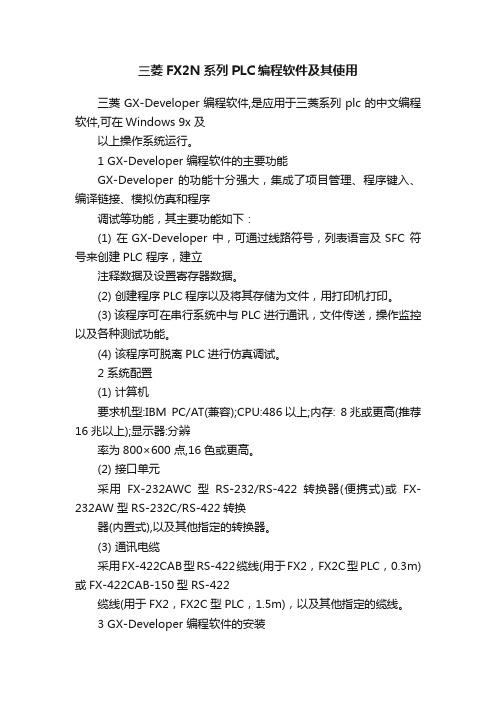
三菱FX2N系列PLC编程软件及其使用三菱GX-Developer编程软件,是应用于三菱系列plc的中文编程软件,可在Windows 9x 及以上操作系统运行。
1 GX-Developer 编程软件的主要功能GX-Developer 的功能十分强大,集成了项目管理、程序键入、编译链接、模拟仿真和程序调试等功能,其主要功能如下:(1) 在GX-Developer 中,可通过线路符号,列表语言及SFC 符号来创建PLC 程序,建立注释数据及设置寄存器数据。
(2) 创建程序PLC程序以及将其存储为文件,用打印机打印。
(3) 该程序可在串行系统中与PLC进行通讯,文件传送,操作监控以及各种测试功能。
(4) 该程序可脱离PLC进行仿真调试。
2 系统配置(1) 计算机要求机型:IBM PC/AT(兼容);CPU:486以上;内存: 8兆或更高(推荐16兆以上);显示器:分辨率为800×600 点,16色或更高。
(2) 接口单元采用FX-232AWC型RS-232/RS-422转换器(便携式)或FX-232AW 型RS-232C/RS-422转换器(内置式),以及其他指定的转换器。
(3) 通讯电缆采用FX-422CAB型RS-422缆线(用于FX2,FX2C型PLC,0.3m)或FX-422CAB-150型RS-422缆线(用于FX2,FX2C型PLC,1.5m),以及其他指定的缆线。
3 GX-Developer 编程软件的安装运行安装盘中的“SETUP”,按照逐级提示即可完成GX-Developer 的安装。
安装结束后,将在桌面上建立一个和“GX Developer”相对应的图标,同时在桌面的“开始\程序”中建立一个“MELSOFT应用程序→GX Developer”选项。
若需增加模拟仿真功能,在上述安装结束后,再运行安装盘中的LLT 文件夹下的“STEUP”, 按照逐级提示即可完成模拟仿真功能的安装。
三菱PLC软件简明应用指南

弹出窗口
选择【 选择【是】后弹 出窗口
点击确定程序上传完成, 打到RUN状态, 状态, 点击确定程序上传完成,把PLC 打到 状态 试运行试车。 试运行试车
4、程序的监控
)、点击工具栏快捷键 (1)、点击工具栏快捷键 )、
)、点击菜单栏 】【监视】【监视模式 (2)、点击菜单栏【在线】【监视】【监视模式】 )、点击菜单栏【在线】【监视】【监视模式】 )、直接按键盘上的 (3)、直接按键盘上的 键进入监视模式 )、直接按键盘上的F3键进入监视模式
)、修改程序前必须先将所读出的原程序存 (1)、修改程序前必须先将所读出的原程序存 )、 防止错误操作。 盘!防止错误操作。 )、修改前必须先进行软元件查找 (2)、修改前必须先进行软元件查找,看看要 )、修改前必须先进行软元件查找, 改为的目标原件又没有在程序中用到。 改为的目标原件又没有在程序中用到。如有用 到必须考虑用别的元件, 到必须考虑用别的元件,避免出现输出的双线 圈。 )、必须将程序转换到写的模式 (3)、必须将程序转换到写的模式。 )、必须将程序转换到写的模式。 )、此操作不建议在线修改程序 (4)、此操作不建议在线修改程序。 )、此操作不建议在线修改程序。
线)
(1)、在菜单栏里找到【在线】选择【PLC读取】
)、在工具栏里找到快捷图标单击 (2)、在工具栏里找到快捷图标单击 )、
选择后出现
在下拉 菜单选 择FX CPU 后点击 确定
弹出画面
点击这里
设置COM端口和波特率 端口和波特率 设置
设置好后点确定 之后就可以直接读出PLC程序 程序 之后就可以直接读出
三菱PLC软件简明使用说明
1、软件的启动 2、程序的下载 3、程序的上传 4、程序的监控 5、程序的修改 6、程序的保存
三菱 PLC 编程软件种类与用途

三菱PLC 编程软件种类与用途三菱PLC 软件很多,应用非常广泛,其中很多软件很少使用,下面就是三菱PLC 不同系列软件介绍1 三菱PLC 编程软件FXGP-WIN-C: 程序设计软件(支持梯形图、语言程序设计,可进行程序的三菱FX 系列PLC 程序设计软件(不含FX3U),支持梯形图、指令表、SFC 语言程序设计可进行程序的)支持梯形图指令表、线上更改、监控及调试,程序功能。
线上更改、监控及调试,具有异地读写PLC 程序功能。
三菱PLC 老版本编程软件SWOPC-FXGP WIN-C(FXGPWIN)三菱PLC 老版本编程软件SWOPC-FXGP WIN-C(FXGPWIN2三菱PLC 编程软件GX Developer: 程序设计软件,支持梯形图指令表、支持梯形图、语言程序设计,三菱全系列PLC 程序设计软件支持梯形图、指令表、SFC、ST 及FB、Label 语言程序设计,网络、、参数设定,可进行程序的线上更改、监控及调试,结构化程序的编写(分部程序设计),可制作成标准化参数设定,可进行程序的线上更改、监控及调试,结构化程序的编写(分部程序设计),可制作成标准化),程序, 在其它同类系统中使用。
程序在其它同类系统中使用。
3三菱PLC 编程仿真软件GX Simulator6-C:的仿真调试软件,系列),),模拟外部三菱PLC 的仿真调试软件,支持三菱所有型号PLC(FX,AnU,QnA 和Q 系列),模拟外部I/O 信(号,设定软件状态与数值。
设定软件状态与数值。
4 三菱PLC 编程软件GX Explorer: 维护工具,提供维护必要的功能。
操作,三菱全系列PLC 维护工具提供PLC 维护必要的功能。
类Windows 操作,通过拖动进行程序的上下载,系统的资料,传/下载,可以同时打开几个窗口监控多CPU 系统的资料,配合GX RemoteService-I 使用网际网络维护下载功能.5 三菱PLC 编程软件GX RemoteService I : 远程访问工具安装在服务器上,通过网际网络/局域网连接访问工具,和客户。
PLC编程软件的介绍.

图1-5 进入仿真运行环境安装的画面
谢谢!
(2)创建PLC程序以及将其存储为文件,用打印机打印。
(3)该软件可在串行系统中与PLC进行通信、文件传送、操作 监控以及各种测试功能。
(4)该软件可脱离PLC进行仿真调试。
PLC编程软件的介绍
2.GX-Developer Ver.8编程软件特点: (1)使用方便:编辑栏、工具栏全面。
(2)兼容性好:适用于 Q系列、QnA系列及FX系列的所有PLC。
PLC编程软件的介绍
图1-2 进入使用环境安装的画面
PLC编程软件的介绍
2.编程软件的安装
打开“记事本”文档,可查看到安装序列号,复制以备安装使用。然后找到软件
安装图标 的安装。 并双击,数秒后,会进入软件安装画面,然后进行一步一步
(1)当使用环境安装完后,返回到前面打开的GX-Developer Ver.8中文软件包,
plcplc3gxdeveloperver8编程软件的操作界面101112下拉菜单标准工具条数据切换工具条梯形图标记工具条程序工具条sfc工具条工程参数列表状态栏操作编辑区sfc符号工具条编程元件内存工具条注释工具条图14操作界面plcplc二gxdeveloperver8中文编程软件的安装软件安装主要包括3部分
PLC编程软件的介绍
学 主 校: 江门市高级技工学校 讲: 彭晓亮
PLC编程软件的介绍
一、三菱GX-Developer Ver.8编程软件概述 它是三菱公司设计的Windows环境下使用的PLC编程软件, 能够完成Q系列、QnA系列、A系列(包括运动CPU)、FX系列 PLC梯形图、指令表、SFC等的编程,支持当前所有三菱系列 PLC的软件编程。 1.GX-Developer Ver.8编程软件的主要功能 (1)可通过线路符号,列表语言及SFC符号来创建PLC程序,建 立注释数据及设置寄存器数据。
GX_Developer_编程软件使用说明

GX_Developer_编程软件使用说明GX_Developer 编程软件使用说明GX_Developer 是三菱电机公司开发的一款用于三菱可编程控制器(PLC)编程的软件工具。
它具有强大的功能和友好的用户界面,能够帮助工程师高效地完成 PLC 程序的编写、调试和维护工作。
接下来,让我们详细了解一下这款软件的使用方法。
一、软件安装与启动1、安装首先,需要从官方渠道获取 GX_Developer 软件的安装包。
运行安装程序后,按照提示逐步进行操作。
在安装过程中,需要选择安装路径、语言等选项。
安装完成后,桌面上会出现软件的快捷方式图标。
2、启动双击桌面上的快捷方式图标,或者在开始菜单中找到GX_Developer 并点击打开。
启动软件后,会出现一个欢迎界面,随后进入主程序窗口。
二、界面介绍1、菜单栏菜单栏包含了软件的各种功能选项,如文件、编辑、视图、工程、在线、诊断等。
通过点击这些菜单,可以执行相应的操作。
2、工具栏工具栏提供了一些常用操作的快捷按钮,例如新建工程、打开工程、保存工程、编译、下载等,方便用户快速执行操作。
3、工程数据列表区在这个区域,可以查看和管理工程中的各种数据,如程序、参数、软元件注释等。
4、编程区这是编写 PLC 程序的主要区域,可以使用梯形图、指令表等编程语言进行编程。
5、状态栏状态栏显示当前软件的一些状态信息,如当前打开的工程名称、编程模式、在线状态等。
三、新建工程1、点击菜单栏中的“工程”,选择“新建工程”。
2、在弹出的新建工程对话框中,选择 PLC 系列和型号。
3、设置工程的名称、保存路径等信息。
4、选择编程语言,如梯形图或指令表。
5、点击“确定”按钮,完成新建工程。
四、编写程序1、在编程区,可以使用鼠标和键盘输入指令和软元件。
2、梯形图编程时,通过拖拽和连接图形符号来构建程序逻辑。
3、指令表编程时,直接输入指令和操作数。
4、可以使用软件提供的注释功能,为程序中的软元件和指令添加注释,提高程序的可读性。
- 1、下载文档前请自行甄别文档内容的完整性,平台不提供额外的编辑、内容补充、找答案等附加服务。
- 2、"仅部分预览"的文档,不可在线预览部分如存在完整性等问题,可反馈申请退款(可完整预览的文档不适用该条件!)。
- 3、如文档侵犯您的权益,请联系客服反馈,我们会尽快为您处理(人工客服工作时间:9:00-18:30)。
三菱PLC系列软件介绍
三菱PLC软件应用非常广泛,其中很多软件我也是第一次使用,比如AD/DA/SC等等,不过这些都只能用于Q系列,FX系列还是得用原来的指令,比如DA/AD的话,只能使用FROM 和 TO 。
下面就是三菱可程序设计控制器系列软件介绍[。
FXGP-WIN-C:
三菱FX系列PLC程序设计软件(不含FX3U),支持梯形图、指令表、SFC语言程序设计,可进行程序的线上更改、监控及调试,具有异地读写PLC程序功能。
GX Developer:
三菱全系列PLC程序设计软件,支持梯形图、指令表、SFC、ST及FB、Label 语言程序设计,网络参数设定,可进行程序的线上更改、监控及调试,结构化程序的编写(分部程序设计),可制作成标准化程序, 在其它同类系统中使用。
GX Simulator:
三菱PLC的仿真调试软件,支持三菱所有型号PLC(FX,AnU,QnA和Q系列),模拟外部I/O信号,设定软件状态与数值。
GX Explorer:
三菱全系列PLC维护工具,提供PLC维护必要的功能。
类Windows操作,通过拖动进行程序的上传/下载,可以同时打开几个窗口监控多CPU系统的资料,配合GX RemoteService-I 使用网际网络维护功能.
GX RemoteService I :
三菱全系列PLC远程访问工具,安装在服务器上,通过网际网络/局域网连接PLC和客户。
将PLC的状态发EMAIL给手机或计算机,可以通过网际网络流览器对软组件进行监控/测试。
在客户机上,可使用GXExplorer软件通过网际网络/局域网进入PLC。
GX Configurator-CC:
A系列专用,cclink单元的设定,监控工具。
用于A 系列CC-Link主站模块的CC-Link网络参数设定,无需再编制顺控程序来设定参数,在软件图形输入屏幕中简单设定。
可以监控, 测试和诊断CC-Link 站的状态 (主站/其它站) ,可以设置 AJ65BT-R2的缓存寄存器
GX Configurator-AD:
Q系列专用,A/D转换单元的设定,监控工具。
用于设置Q64AD、Q68ADV 和Q68ADI模数转换模块的初始化数据和自动刷新资料,不用编制顺控程序即可实现A/D模块的初始化功能。
GX Configurator-DA:
Q系列专用,D/A转换单元的设定,监控工具。
用于设置Q62DA、
Q64DA、 Q68DAV和Q68DAI 数模转换模块的初始化及自动刷新数据。
不用编制
顺控程序即可实现D/A模块的初始化功能。
GX Configurator-SC:
Q系列专用,串行通信单元的设定,监控工具。
用于设置串行通信模块
QJ71C24(N)、QJ71C24(N)-R2(R4)的条件资料。
不用顺控程序即可实现1.传送控制,2.MC 协议通讯,3.无协议通讯,4.交互协议通讯,5.PLC 监视功能,6.调制解调器设置参数设定。
GX Configurator-CT:
Q系列专用,高速计数器单元的设定,监控工具。
用于设置QD62 、QD62E 或QD62D 高速计数模块的初始化数据和自动刷新资料,不用编制顺控程序即可实现初始化功能。
GX Configurator-PT:
Q系列专用,QD70单元的设定,监控工具。
用来设定QD70P4 或QD70P8 定位模块的初始化数据。
省去了用于初始化资料设定的顺控程序,便于检查设置状态和运行状态。
GX Configurator-QP:
Q系列专用,QD75P/DM用的定位单元的设定,监控工具。
可以对QD75□□进行各种参数、定位资料的设置、监视控制状态并执行运行测试。
进行(离线)预设定位资料基础上的模拟和对调试和维护有用的监视功能,即以时序图形式表示定位模块I/O 信号、外部I/O 信号和缓冲存储器状态的采样监视。
GX Configurator-TI:
Q系列专用,温度输入器单元的设定,监控工具。
用于设置Q64TD 或
Q64RD 温度输入模块的初始化数据和自动刷新资料,不用编制顺控程序即可实现初始化功能。
GX Configurator-TC:
Q系列专用,温度调节器单元的设定,监控工具。
用于设置Q64TCTT、
Q64TCTTBW、 Q64TCRT 或Q64TCRTBW 温度控制模块的初始化数据和自动刷新数据。
GX Configurator-AS:
Q系列专用,AS-I主控单元的设定,监控工具。
用于设置AS-i主模块
QJ71AS92自动读出/写入的通信资料、CPU软组件存储的自动刷新设置、配置资料的注册/EEPROM保存等的软件工具。
GX Configurator-DP:
MELSEC-PLC系列专用,Profibus-DP模块的设定,监控工具。
用于设置Profibus-DP主站模块QJ71PB92D和A(1S)J71PB92D网络参数(包括主站参数设定、总线参数设定、从站设定等)的软件工具。
使用QJ71PB92D时可以实现自动刷新功能,可以通过网络线上远程登入模块。
GX Converter:
GX Converter软件包用于将GX Developer的资料转换成Word或Excel 资料使文文件的创建简单化。
把Excel资料(CSV格式)或文本资料(TXT文件)用于GPPW,把GPPW程序表和软组件注释转换为Excel资料(CSV格式)或文本资料(TXT 文件).
MX Component:
MX Component支持个人计算机与可程序设计控制器之间的所有通信路径,支持VisualC++ 、Visual Basic 和Access Excel 的VBA、 VBScript。
不用考虑各种通信协议的不同,只要经简单处理即可实现通信。
不用连接PLC,和GX Simulator同时使用,实现仿真调试。
MX Sheet:
MX Sheet是一种软件包,它使用Excel,不用程序设计,只要进行简单设置,即可运行可程序设计控制器系统的监视/记录/警报信息的采集/设置值的更改操作。
将可程序设计控制器的软组件资料存储在Excel上,能够容易地收集和分析现场的品质、温度、试验结果等的资料。
Excel上显示可程序设计控制器内的软组件实时状态。
将可程序设计控制器内的位信息作为警报信息存储在Excel上,保存故障发生的历史记录。
自动保存按照指定时刻或可程序设计控制器发出触发条件Excel上显示出来的资料,可用来实现日报和试验结果表的制作和存储的自动化。
